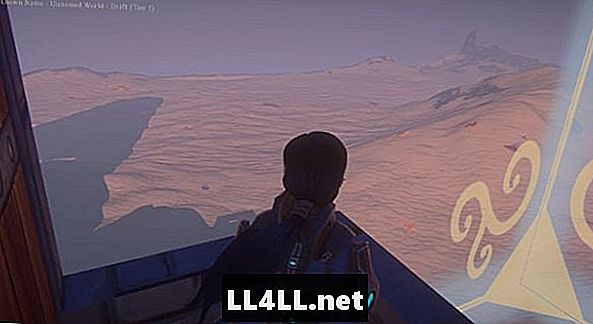
Innehåll
- Kamerakontroller:
- Byggverktygskommandon:
- Ändra storlek:
- Kub eller sfär:
- Ångra och återupprepa:
- Prop Axis Change:
- Förändring av prop placeringsverktyg:
- Diverse:
- Auto-Run:
- Skärmdumpar:
I den här guiden kommer jag att täcka flera användbara kommandon som jag har upptäckt i spelet.
Kamerakontroller:
Denna uppsättning kommandon är förmodligen det mest användbara kommandot på min lista. Genom att använda skift och mushjulet kan du zooma in kameran in eller ut. i kombination med förmågan att rotera karaktär och kamera genom att hålla höger musknapp och flytta musen, har du mycket kontroll över din syn i spelet.

En mindre användbar kontroll men fortfarande intressant är möjligheten att rotera kameran medan tecknet stannar kvar. För att göra detta, se till att du inte har några verktyg aktiva. Håll ner vänster musknapp. och rör musen så att kameran står inför den riktning du vill ha. Detta är mest användbart för att ta bilder med din karaktär mot kameran.
Byggverktygskommandon:
Här är några användbara kommandon som du kan använda när du bygger.
Ändra storlek:
Ändra storlek på ditt byggverktyg är enkelt men väldigt viktigt. Om det är för litet kan det ta evigt för dig att placera alla dina bitar. Om det är för stort kan du använda flera bitar än vad du tänkt. För att justera verktygsstorleken, bläddra bara på mushjulet uppåt eller ned beroende på vilken storlek du behöver.
Kub eller sfär:
Du kan byta mellan ett kub eller ett sfärformat verktyg med hjälp av C-knappen. Detta underlättar behovet av att använda din resursmeny för minst en formändring.
Ångra och återupprepa:
Ångra och Redo är mycket användbara om du gör ett misstag vid byggandet. För att använda Ångra trycker du på CTRL och Z tillsammans. För Redo tryck CTRL och Y.
Prop Axis Change:

När du ställer in en prop, som en dörr, är det vanligtvis ett visst sätt du tänkte att den ska gå. Ibland är rekvisita inte inställda för att börja utse hur du förväntade dem att. När jag gick för att ställa in mina dörrar började de horisontellt. För att åtgärda detta, ändra axeln som du roterar genom att trycka på flikknappen.
Förändring av prop placeringsverktyg:
Med innehavsskift och tryckflik kan du byta mellan några placeringsverktyg. De tre lägena är Rotate, Translate och scale.
Diverse:
Här är några olika kontroller som du kan hitta användbara.
Auto-Run:
Automatisk körning är användbar när du måste gå långa avstånd. För att använda automatisk körning, tryck på num-lock-knappen. För att avbryta automatisk körning behöver du bara mata in framåt eller bakåt (W eller S) rörelsekommandon.
Skärmdumpar:

Fortfarande min favorit skärmdump som jag har tagit.
Tar skärmdumpar i Landmärke är lite ovanligt. För att dölja användargränssnittet trycker du antingen på CTRL eller ALT med F10. För att ta skärmdumpen trycker du på CTRL och F12. För att komma åt skärmdumparna använd följande format i datorns startmeny sökfält; C: Users Pictures EQNext.
Det är allt jag har för nu, jag hoppas att dessa kommandon är till nytta för dig. För fler guider, kolla in mina EQNext Landmark katalogen.